最近苹果官方分享了几个关于iPhone操作上的几个小技巧,相信有些用户可能对这些小技巧还未知,下面就一起来看看吧。
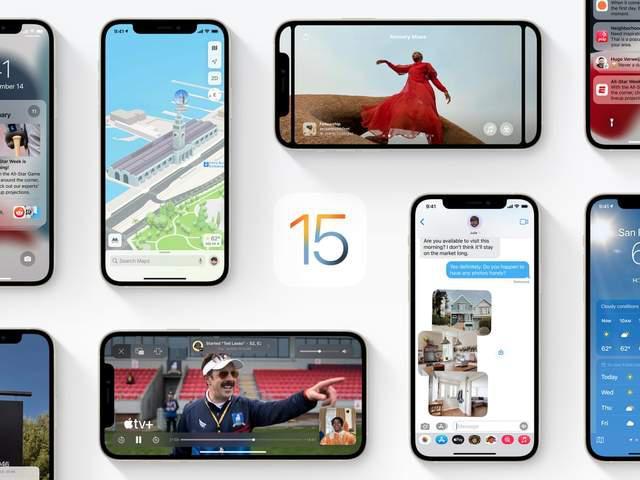
01|在自带的“计算器”应用中,如果不小心输错了一个数字,可以在屏幕顶部向左或向右滑动来快速删除这个数字;长按数字或计算出来的结果,可以拷贝粘贴到其它应用界面中。
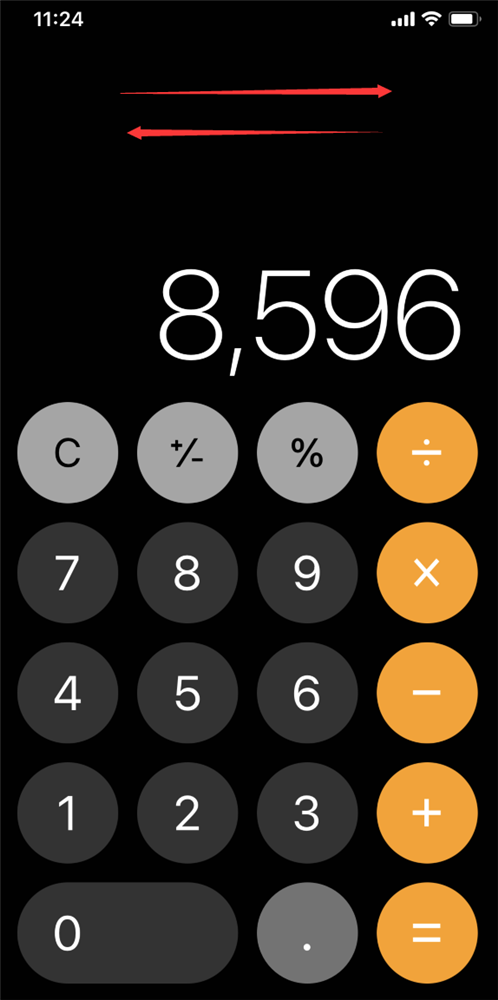
02|在 iOS 15 以及更新版本的“信息”应用中,可以点击并长按想要固定到主界面的内容,然后轻点固定图标,就可以将内容发送到 iPhone 主界面以便随时查看。
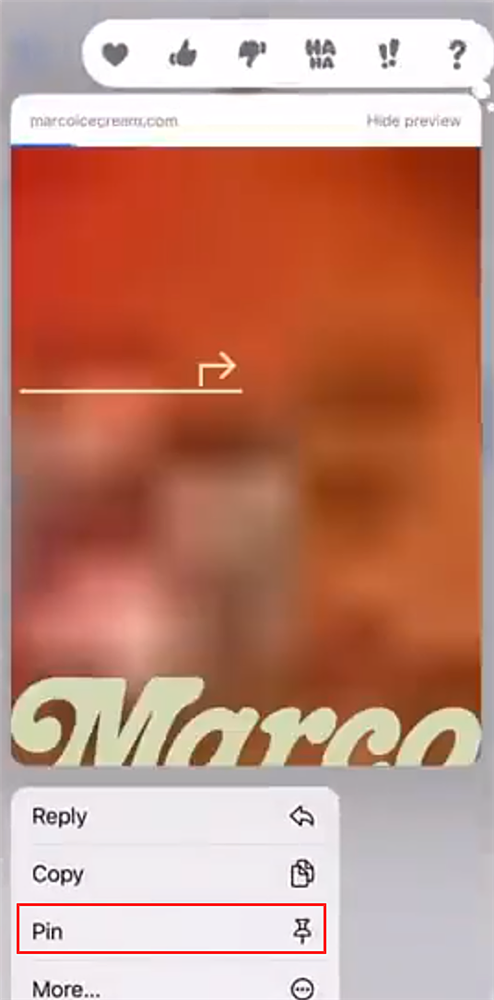
03|要编辑屏幕或堆叠小组件时,可以按住屏幕上任意空白的位置,即可编辑应用图标,或将小组件拖动叠放到另一个大小相同的组件上。
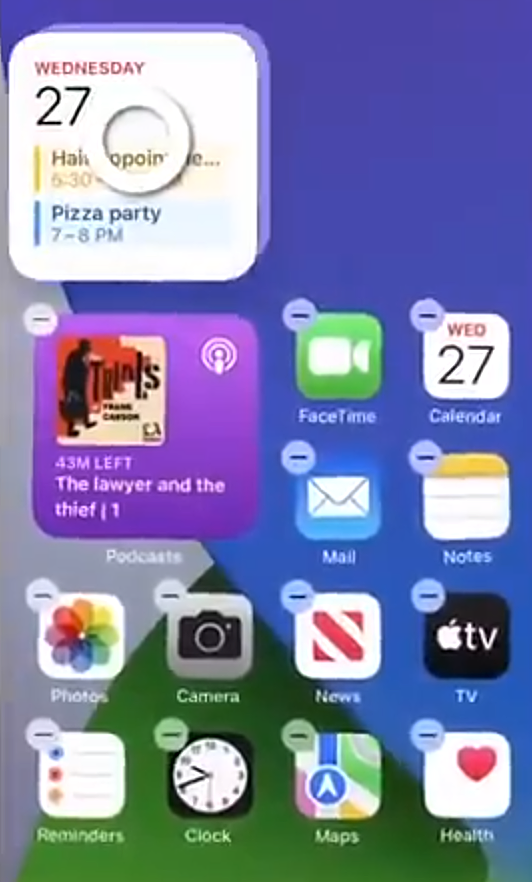
04|要选择多张照片添加到其他应用程序,请轻点并按住一张照片,直到你感觉到振动回馈,在按住照片的情况下将其拖到屏幕的另一部分,用不同的手指点击其他照片以创建一个堆栈,在按住堆栈的情况下切换到另一个应用程序,并抬起你的手指即可。
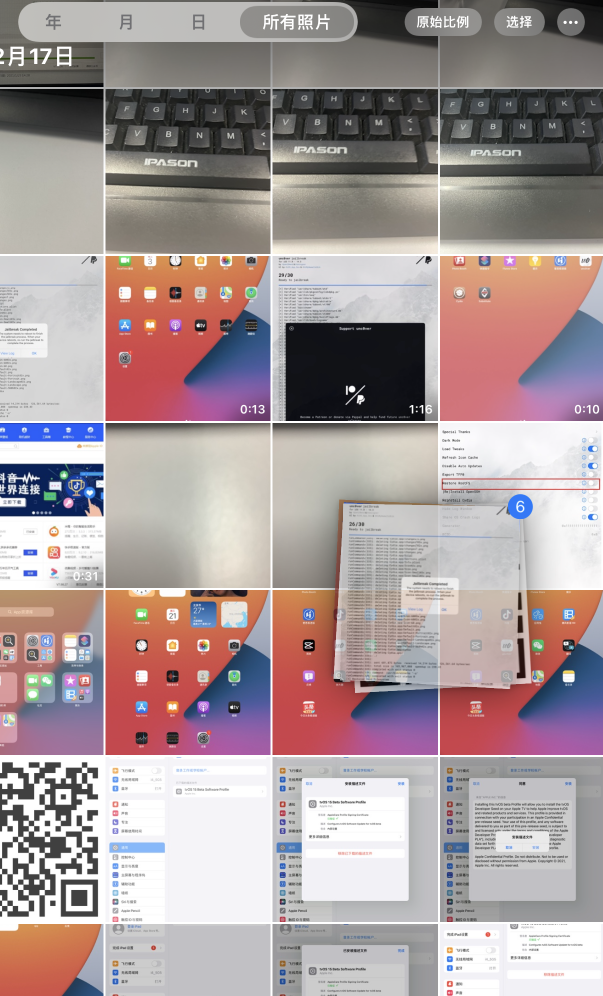
05|文本替换功能:要创建一个文本替换,例如用 "omw "替换 "on my way",请打开设置应用程序,并点击通用-键盘-文本替换。
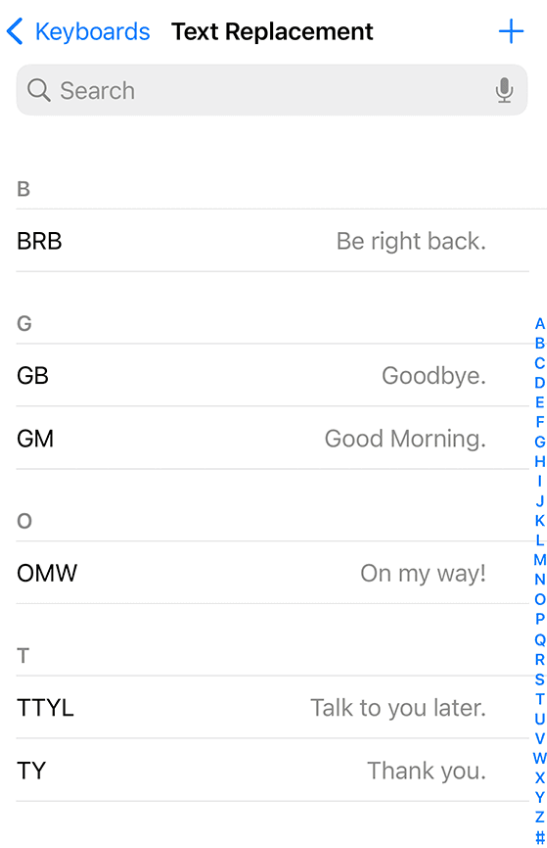
06|要想在不解锁 iPhone 的情况下打开相机应用,在锁屏上向左滑动即可。
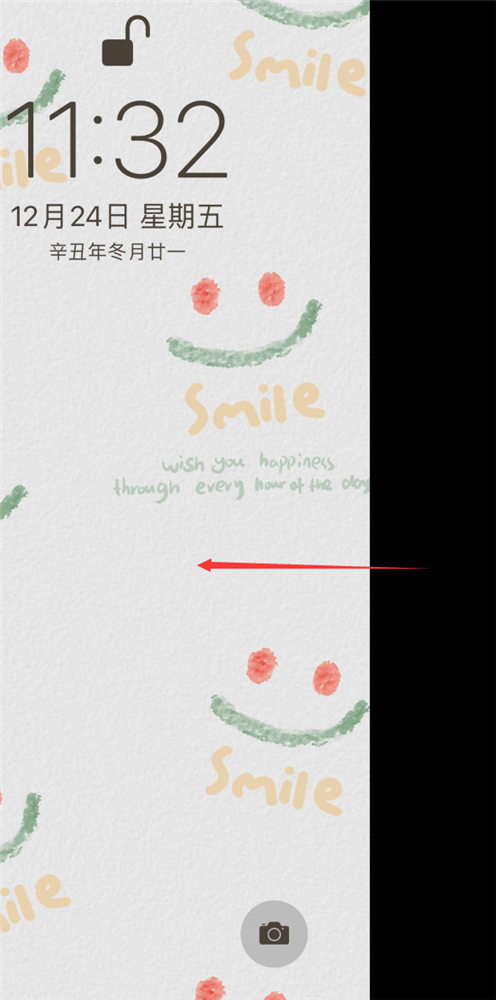
07|要在“备忘录”应用程序中扫描文件,请在“备忘录”中点击相机按钮,点击扫描文件,并将文件放在取景器中。
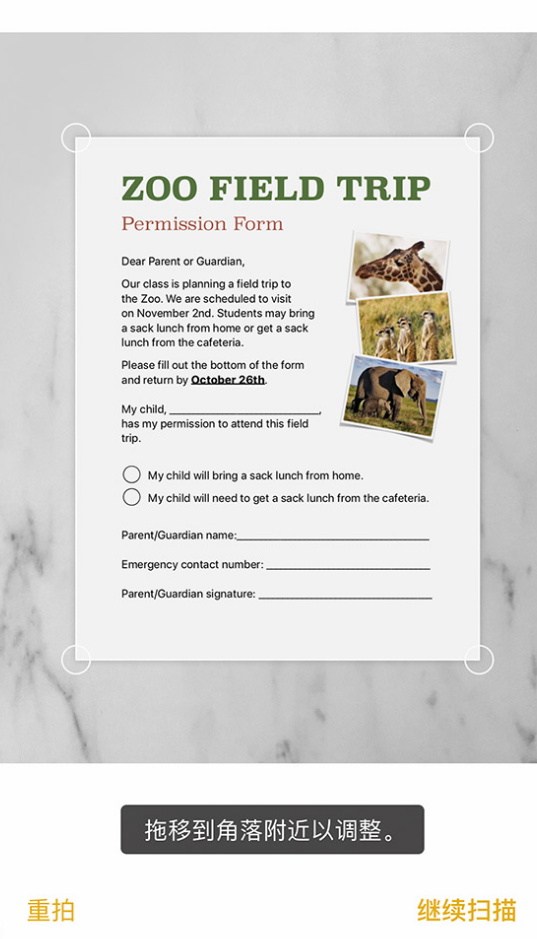
08|从 iOS 15 开始,可以在相机应用中复制和粘贴任意地方的文本,方法是将取景器放在文档或标志上,点击右下角的扫描文本按钮,并点击复制。
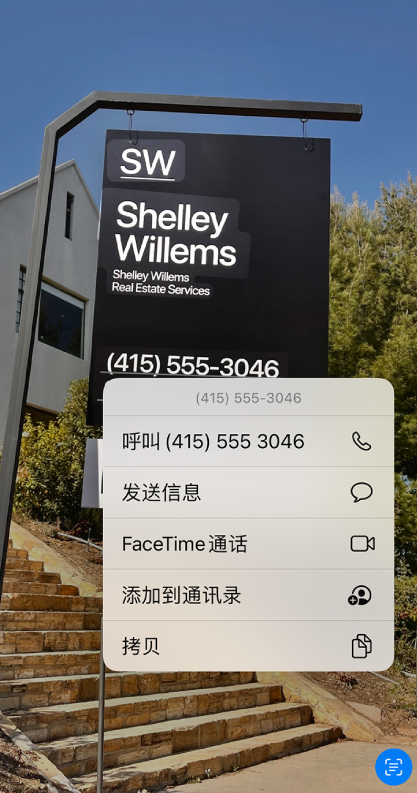
09|要查看照片 App 相册的第一张照片,点击屏幕最上方即可快速跳转。
10|从主屏幕中间向下滑动,即可快速访问搜索和 Siri 建议。您可以查找 App、设置中的功能、网页信息等。
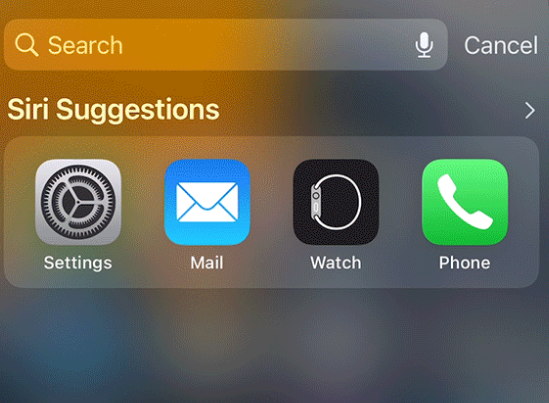
免责声明:本文图片引用自网络,如有侵权请联系我们予以删除
搞趣网发布此文仅为传递信息,不代表搞趣网认同其观点。